Als u uw telefoonnummer vaak op online services & apps zet, kan uw sms-inbox al vol staan met honderden spamberichten. Spamberichten komen tegenwoordig veel voor, maar we hebben effectieve manieren om ermee om te gaan.
Op de iPhone kun je eenvoudig spamberichten verwijderen door de Berichten-app aan te passen. Dus als je van sms-spam op je iPhone af wilt, zijn hier enkele wijzigingen die je moet aanbrengen in de Berichten-app.
show
1. Schakel het filter Onbekende afzenders in op de iPhone
De functie Filter Unknown Senders van iPhone sorteert berichten van mensen die niet in uw contacten staan in een aparte lijst. Dit is een geweldige manier om spamberichten op iPhone te filteren; hier leest u hoe u dit kunt inschakelen.
1. Open de app Instellingen op uw iPhone.
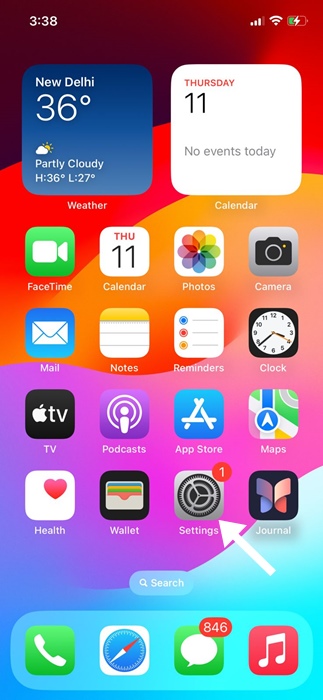
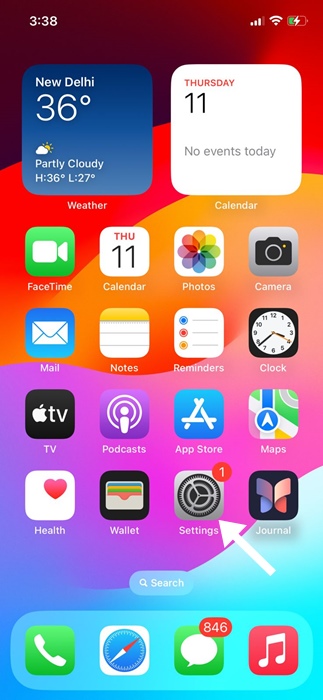
2. Wanneer de app Instellingen wordt geopend, tikt u op Berichten.


3. Scroll op het volgende scherm naar beneden en selecteer Onbekend en spam.
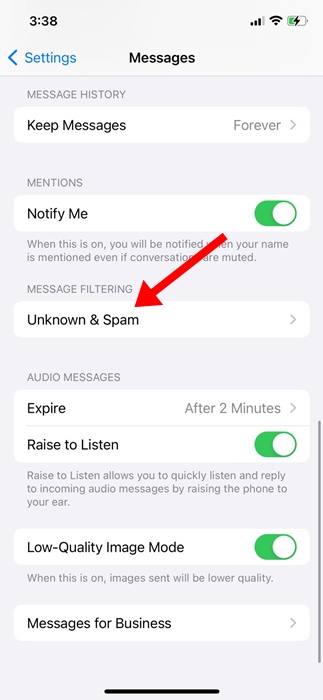
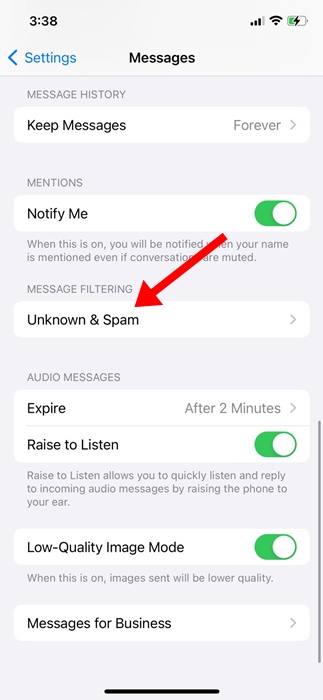
4. Schakel op het scherm Onbekend en spam de schakelaar voor Filter onbekende afzenders in.
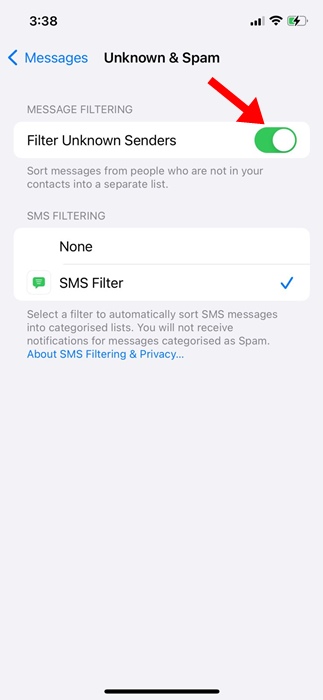
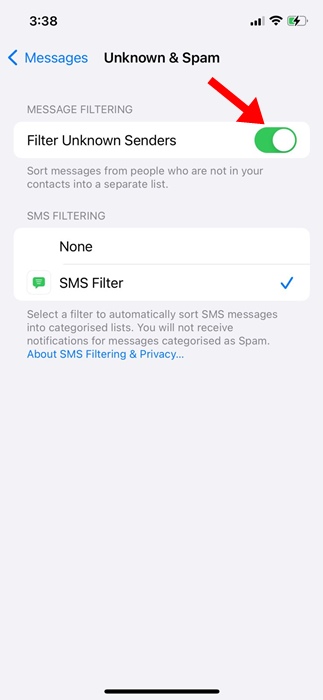
Hoe bekijk ik berichten van onbekende afzenders?
Zodra u de functie hebt ingeschakeld, worden de berichten van mensen die niet in uw contacten staan, in een aparte lijst geplaatst. Als u die lijst wilt bekijken, moet u het volgende doen.
1. Start de Berichten-app op je iPhone.
2. Wanneer de app wordt geopend, tikt u op Filters in de linkerbovenhoek.
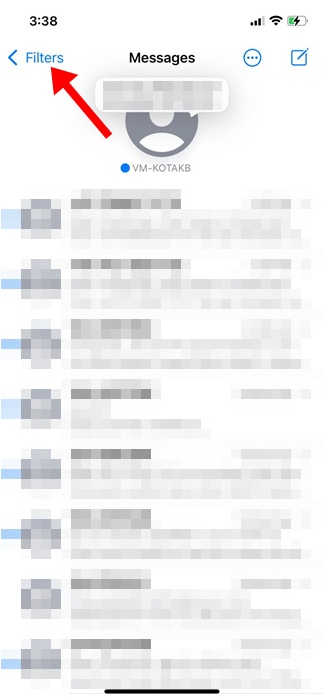
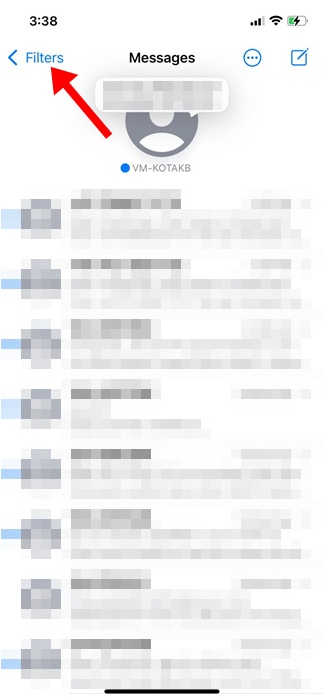
3. Tik op het volgende scherm op Onbekende afzenders.
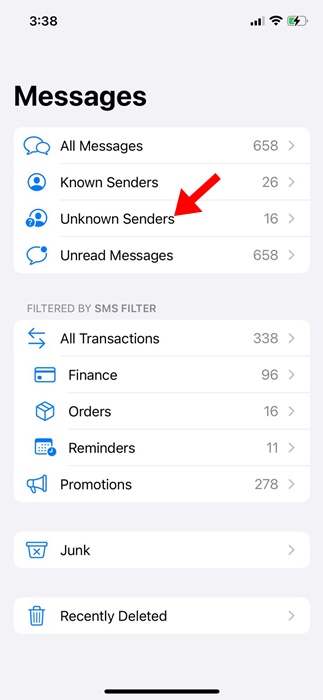
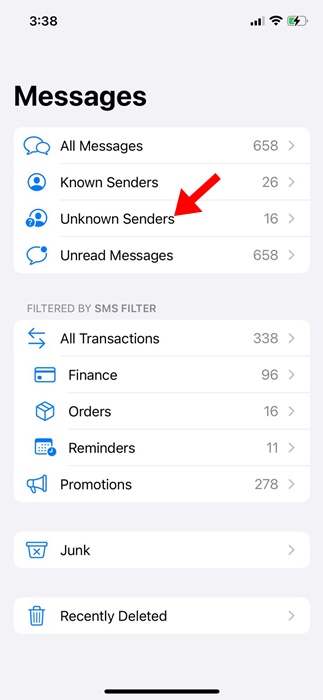
4. U kunt berichten zien die zijn verzonden door contacten die niet op uw iPhone zijn opgeslagen.
2. Hoe blokkeer ik sms-spam van specifieke afzenders?
Als een specifieke afzender uw inbox bombardeert met spamberichten, kunt u die specifieke afzender blokkeren. Zodra deze is geblokkeerd, komen er geen sms-berichten van de geblokkeerde afzenders meer in de Berichten-inbox.
1. Start de Berichten-app op je iPhone.
2. Open nu de berichten van het nummer dat u wilt blokkeren.
3. Tik bovenaan op het verzendersprofiel.
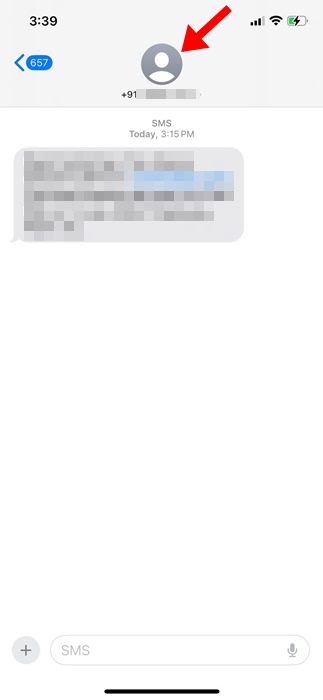
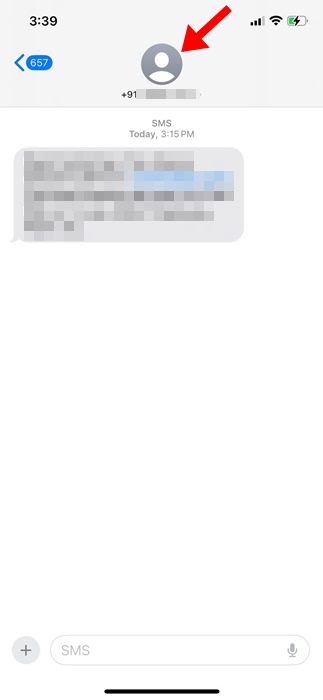
4. Tik op het volgende scherm op Info.
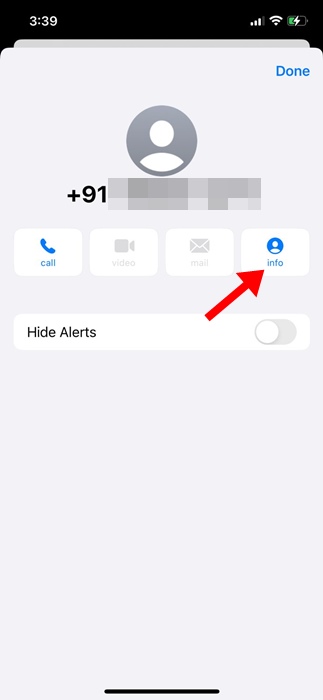
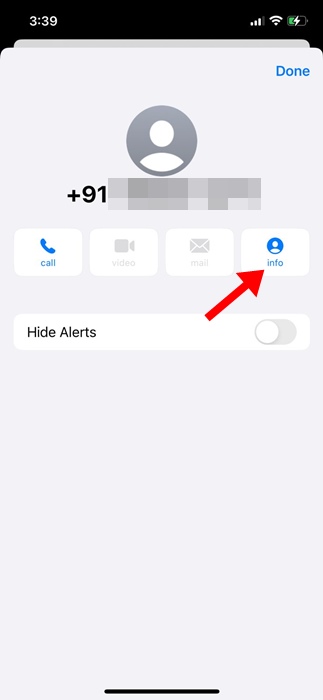
5. Tik op het Info-scherm op Beller blokkeren.
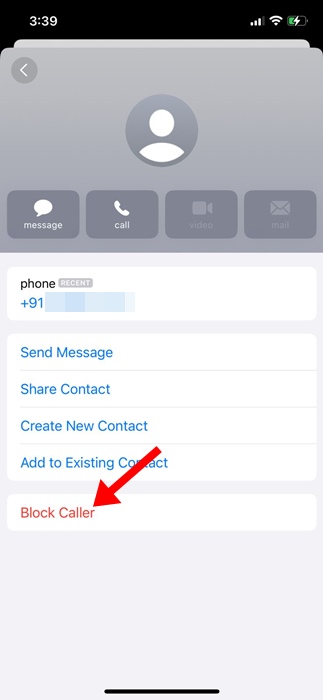
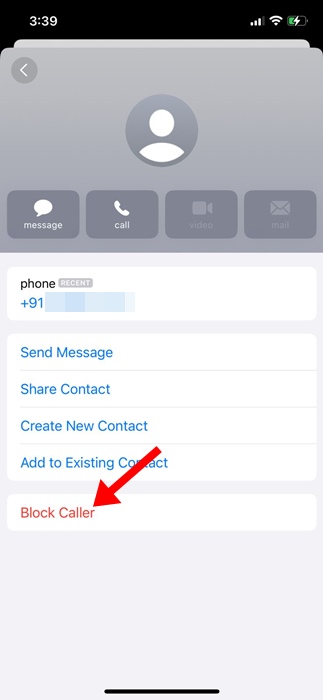
3. Meldingen voor onbekende afzenders uitschakelen
Zelfs als de functie Filter Unknown Sender is ingeschakeld, ontvangt u nog steeds sms-meldingen van die afzenders. Het is dus ook het beste om de melding van onbekende afzenders uit te schakelen.
1. Open de app Instellingen op uw iPhone.
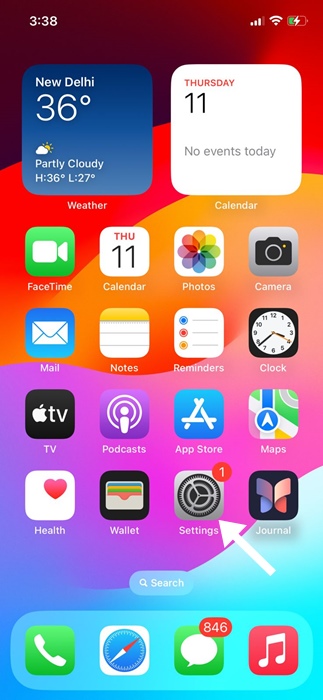
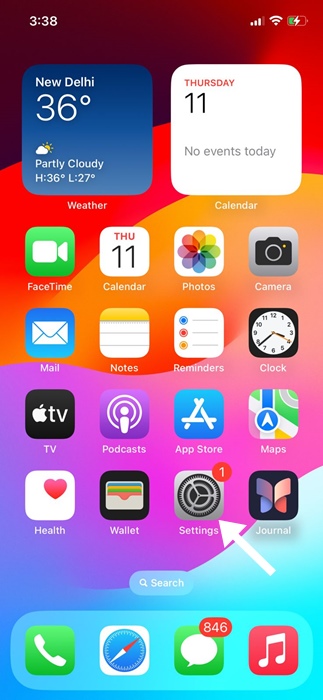
2. Wanneer de app Instellingen wordt geopend, tikt u op Meldingen.
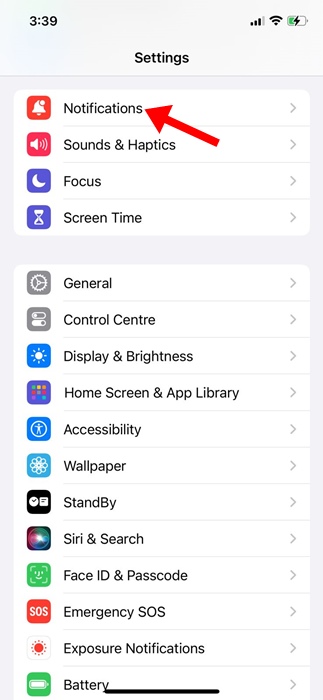
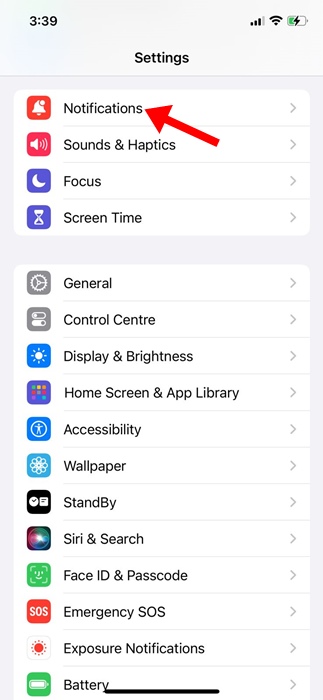
3. Selecteer vervolgens Berichten.
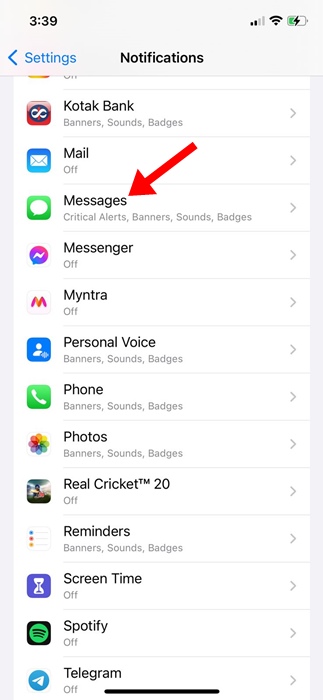
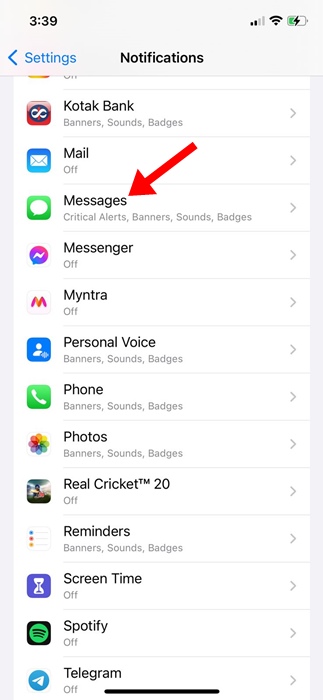
4. Tik op Meldingen aanpassen.
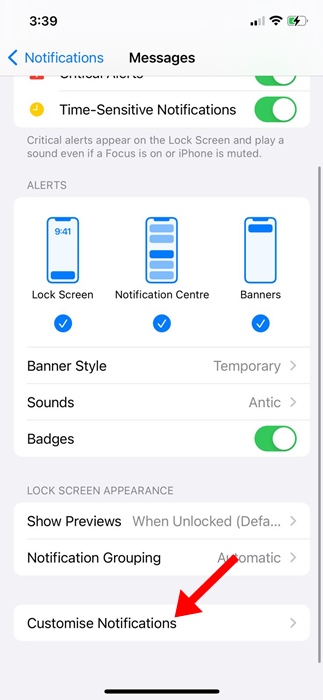
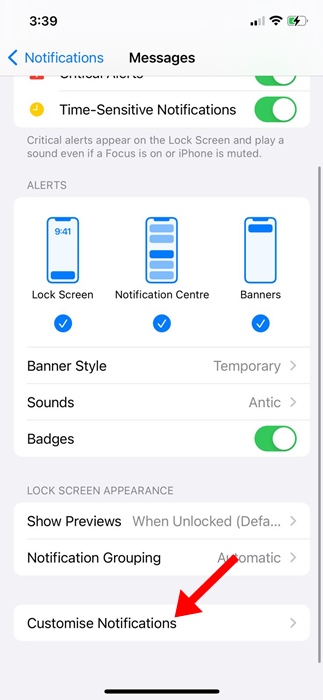
5. Schakel op het scherm Meldingen aanpassen de schakelaar naast Onbekende afzender uit.
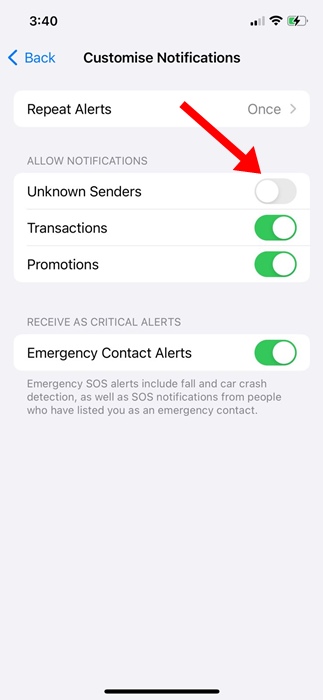
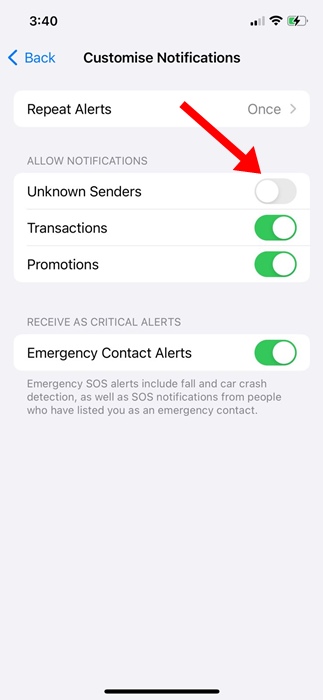
Automatisch OTP- en verificatiecodes op iPhone verwijderen
We weten dat het een beetje off-topic is, maar uw iPhone heeft een handige functie waarmee u automatisch eenmalige wachtwoorden en verificatiecodes verwijdert.
U zou deze functie moeten gebruiken als u uw SMS-inbox schoon en georganiseerd wilt houden. We hebben een gedetailleerde handleiding gedeeld over hoe u automatisch OTP- en verificatiecodes op de iPhone verwijdert; zorg ervoor dat u deze bekijkt.
Dit zijn een paar simpele manieren om spamberichten op de iPhone te stoppen. Als u meer hulp nodig hebt bij het elimineren van spam-sms’jes op uw iPhone, laat het ons dan weten in de reacties. En als u deze gids nuttig vindt, vergeet hem dan niet te delen met uw vrienden.
